
- •Оглавление
- •Глава 1 10
- •Глава 2 22
- •Глава 3 45
- •Предисловие
- •Введение
- •Сокращения
- •Глава 1 компас-3d v9. Общие сведения
- •1. Ознакомление с элементами интерфейса
- •Компактная панель
- •Отмена запущенной команды
- •Получение контекстной помощи
- •Панели расширенных команд
- •Панель свойств
- •Строка параметров
- •2. Точное черчение в компас-3d v9
- •Управление перемещением курсора и формой его представления
- •Использование привязок
- •Глава 2 быстрый старт
- •1. Выделение и удаление объектов. Отмена и повтор команд
- •Выделение объектов
- •Простое удаление объектов. Использование команд Отмена и Повтор
- •2. Использование вспомогательных построений
- •Ввод вспомогательной прямой через две точки
- •Ввод вспомогательной параллельной прямой
- •3. Простановка размеров
- •Ввод линейных размеров
- •Ввод линейных размеров с управлением размерной надписью
- •Ввод линейных размеров с заданием параметров
- •Ввод диаметральных размеров
- •Ввод радиальных размеров
- •4. Построение фасок
- •5. Построение скруглений
- •6. Симметрия объектов
- •7. Усечение и выравнивание объектов
- •Простое усечение объектов
- •Усечение объектов по двум указанным точкам
- •Выравнивание объектов по границе
- •8. Поворот объектов
- •9. Деформация объектов
- •Команда Деформация сдвигом
- •Повторное указание объектов
- •Исключение и добавление объектов в группу для деформации
- •10. Построение плавных кривых с помощью команды Ввод кривой Безье
- •11. Штриховка областей
- •12. Ввод технологических обозначений
- •13. Ввод и редактирование текста
- •Редактирование текста
- •Нумерация строк
- •14. Редактирование объектов
- •Глава 3 дополнительные возможности
- •1. Ввод точек
- •2. Ввод вспомогательных прямых
- •Задачи Задача 2-01. Работа с инструментальной панелью
- •Задача 2-02. Работа с панелями расширенных команд
- •Задача 2-03. Работа с панелью специального управления
- •Задача 2-04. Ввод данных в поля строки параметров
- •Задача 2-05. Ввод выражений в поля строки параметров
- •Радиус→27,12/2.
- •Задача 2-06. Абсолютные и относительные координаты курсора
- •Задача 2-07. Использование глобальных и локальных привязок
- •Задача 2-08. Использование глобальных и локальных привязок
- •Задача 2-09. Использование клавиатурных привязок
- •Задача 2-10. Использование клавиатурных привязок
- •Задача 3-01. Выделение одного объекта и группы объектов мышью. Отмена выделения
- •Задача 3-02. Выделение группы объектов командами Рамкой и Прежний список
- •Задача 3-03. Выделение группы объектов командой Выделить секущей рамкой
- •Задача 3-04. Выделение группы объектов командой Выделить секущей ломаной
- •Задача 3-05. Простое удаление объектов. Использование команд Отмена и Повтор
- •Задача 3-06. Ввод вспомогательной прямой через две точки
- •Задача 3-07. Ввод вспомогательной прямой через точку под углом
- •Задача 3-08. Ввод вспомогательной параллельной прямой
- •Задача 3-09. Ввод простых линейных размеров
- •Задача 3-10. Ввод линейных размеров с управлением размерной надписью
- •Задача 3-11. Ввод линейных размеров с заданием параметров
- •Задача 3-12. Ввод угловых размеров
- •Задача 3-13. Ввод диаметральных размеров
- •Задача 3-14. Ввод радиальных размеров
- •Задача 3-15. Ввод размеров (самостоятельная работа)
- •Задача 3-16. Построение фасок по катету и углу
- •Задача 3-17. Построение фасок по двум катетам
- •Задача 3-18. Построение фасок с усечением объектов
- •Задача 3-19. Построение фасок (самостоятельная работа)
- •Задача 3-20. Построение скруглений
- •Задача 3-21. Построение сопряжений с помощью команды Скругление
- •Задача 3-22. Полная симметрия
- •Задача 3-23. Частичная симметрия
- •Задача 3-24. Неявная симметрия
- •Задача 3-25. Построение зеркального отражения
- •Задача 3-26. Симметрия объектов (самостоятельная работа)
- •Задача 3-27. Простое усечение объектов
- •Задача 3-28. Усечение объектов по двум указанным точкам
- •Задача 3-29. Выравнивание объектов по границе
- •Задача 3-30. Построение тел вращения. Непрерывный ввод объектов
- •Задача 3-31. Поворот объектов заданием угла поворота
- •Задача 3-32. Поворот объектов по базовой точке
- •Задача 3-33. Деформация объектов заданием величины деформации
- •Задача 3-34. Деформация объектов заданием базовой точки
- •Задача 3-35. Построение линии разрыва при помощи команды Ввод кривой Безье
- •Задача 3-36. Построение лекальных кривых при помощи команды Ввод кривой Безье
- •Задача 3-37. Штриховка областей указанием точки внутри области
- •Задача 3-38. Штриховка областей с построением области штриховки
- •Задача 3-39. Ввод обозначения шероховатости поверхностей
- •Задача 3-40. Ввод обозначений базовых поверхностей и допусков формы и расположения поверхностей
- •Задача 3-41. Ввод обозначения линии-выноски
- •Задача 3-42. Использование линии-выноски для обозначения радиусов
- •Задача 3-43. Использование линии-выноски для обозначения сварных швов
- •Задача 3-44. Ввод обозначений линии-выноски с редактированием ответвлений
- •Задача 3-45. Ввод обозначений позиций
- •Задача 3-46. Ввод и редактирование текста
- •Задача 3-47. Вставка дробей и специальных знаков. Нумерация абзацев
- •Задача 3-48. Ввод текста под углом
- •Задача 3-49. Редактирование объектов перемещением управляющих узелков
- •Задача 3-50. Редактирование объектов путем изменения их параметров
- •Задача 4-01. Обычный ввод одной или нескольких точек
- •Задача 4-02. Простановка точек равномерно по незамкнутому элементу
- •Задача 4-03. Простановка точек равномерно по замкнутому элементу
- •Задача 4-04. Простановка точек пересечения геометрических объектов
- •Задача 4-05. Простановка всех точек пересечения геометрических объектов
- •Задача 4-06. Ввод вспомогательной перпендикулярной прямой
- •Задача 4-07. Ввод вспомогательной касательной прямой через внешнюю точку
- •Задача 4-08. Ввод вспомогательной касательной прямой через точку кривой
- •Задача 4-09. Ввод вспомогательной касательной прямой, касательной к двум кривым
- •Задача 4-10. Построение биссектрисы угла, образованного двумя прямыми или отрезками (самостоятельная работа)
- •Задача 4-11. Ввод отрезка, проходящего через две точки
- •Задача 4-12. Ввод отрезка с заданием его длины и угла наклона
- •Задача 4-13. Построение отрезков с использованием геометрического калькулятора
- •Задача 4-14. Ввод отрезка с заданием стиля линии
- •Задача 4-15. Ввод отрезка, параллельного другому отрезку
- •Задание
- •Библиографический список
- •Часть 1.
- •620002, Екатеринбург, ул. Мира, 19
- •623400, Каменск-Уральский, ул. Ленина, 34
Использование привязок
В процессе работы над чертежом у пользователя постоянно возникает необходимость точно установить курсор в различные точки элементов, уже существующих на чертеже, выполнить привязку к точкам или объектам. Основная ошибка, которую часто допускают начинающие пользователи, заключается в том, что они выполняют эту операцию «на глаз».
Наличие разрывов или пересечений в контурах деталей приведет к сбою в работе технологической системы. Поэтому при использовании любой графической системы описанный выше способ черчения оказывается совершенно неприемлемым. Залог правильного и безошибочного черчения состоит в том, чтобы переложить проблему совмещения объектов на систему за счет использования специальных команд привязки.
Понятие привязки неразрывно связано с понятием характерных точек объектов. Характерными точками объекта в КОМПАС-3D V9 являются те его точки, которые определяют геометрию объекта или его положение на чертеже (табл. 2).
Таблица 2
Геометрический объект |
Его характерные точки |
Точка |
Сама точка |
Отрезок |
Начало отрезка, конец отрезка |
Дуга |
Начало дуги, конец дуги и центр |
Окружность |
4 точки квадрантов и центров |
Прямоугольник |
4 точки в углах прямоугольника |
Правильный многоугольник |
Точки пересечения сторон и центр |
Эллипс |
Конечные точки полуосей и центр |
Сплайн |
Точки перегиба сплайна |
Ломаная линия |
Точки перегиба ломаной |
Фаска |
Аналогично отрезку |
Округление |
Аналогично дуге |
Строка текста |
Точки начала и конца строки |
Штриховка |
Точки в углах контура штриховки |
Таблица |
Начальные и конечные точки всех отрезков |
При обычном черчении характерные точки не видны. При выполнении процедур выделения или редактирования объектов они принимают вид узелков управления.
Существуют три независимые группы привязок: глобальные, локальные и клавиатурные.
Глобальные привязки являются первым типом привязок, с которым столкнемся сразу после начала работы в КОМПАС-3D V9. Они всегда действуют по умолчанию при выполнении операций ввода и редактирования.
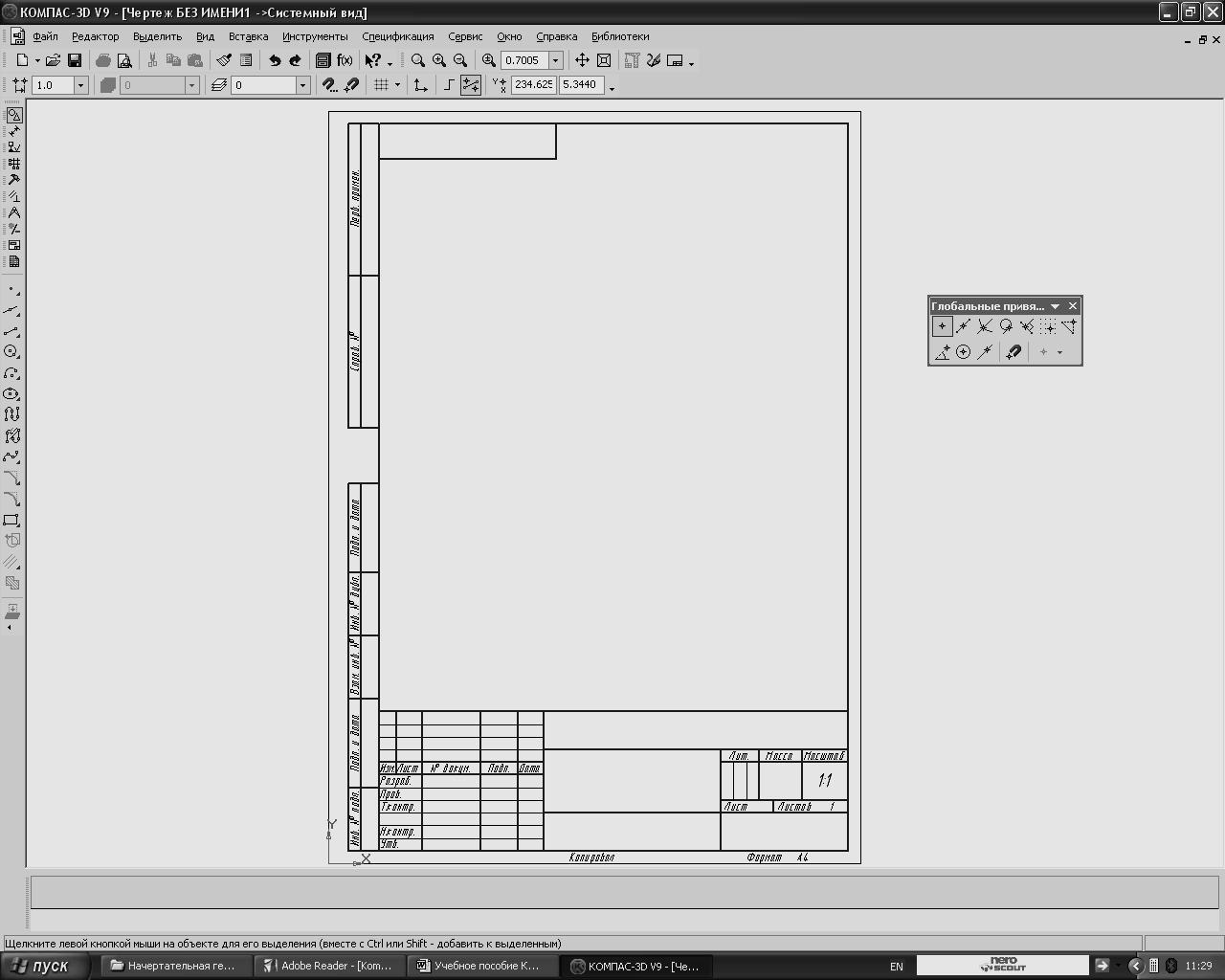
Рис. 5. Панель глобальных привязок
Важная особенность глобальных привязок заключается в том, что в КОМПАС-3D V9 можно включать несколько различных глобальных привязок к объектам, и все они будут работать одновременно. При этом расчет точки выполняется «на лету», на экране отображается фантом, соответствующий этой точке, и при необходимости текст с именем действующей в данный момент привязки.
Кнопка для вызова диалога настроек глобальных привязок расположена в Строке текущего состояния. После нажатия на нее на экране появится диалоговое окно Установка глобальных привязок. Чтобы установить нужную комбинацию глобальных привязок, включите или выключите флажки в диалоговом окне. По умолчанию активна лишь привязка Ближайшая точка.
Не нужно тратить время на точное позиционирование основного курсора в нужной точке. Щелчок мыши можно выполнить сразу после появления курсора привязки. Точка будет зафиксирована в положении курсора привязки.
При установке флажка Отображать текст система, наряду с курсором привязки, будет генерировать подсказку, какая именно из включенных глобальных привязок выполняется в данный момент.
Локальные привязки позволяют выполнять те же самые процедуры привязки курсора к характерным точкам существующих геометрических объектов на чертеже, что и глобальные. Однако они обладают двумя важными особенностями:
Локальная привязка является более приоритетной, чем глобальная, т. е. при вызове какой-либо команды локальной привязки она подавляет установленные глобальные привязки на время своего действия (до ввода точки или отказа от ввода).
Любая из них выполняется только для одного (текущего) запроса точки. После ввода текущей точки активизированная локальная привязка отключается, и система возвращается к выполнению глобальных привязок.
Все локальные привязки собраны в меню локальных привязок. Для вызова меню на экран во время выполнения команды щелкните правой клавишей мыши в любой точке чертежа. В появившемся динамическом меню поставьте курсор на каскадное меню Привязки, щелчок мыши при этом выполнять не нужно. После этого содержимое меню автоматически раскроется.
В КОМПАС-3D V9 есть специальная привязка Выравнивание, которая позволяет выполнять выравнивание вводимой точки объекта относительно характерных точек других объектов. Она присутствует и в глобальных, и в локальных привязках, но, поскольку при черчении она используется не слишком часто, ее удобнее выполнять именно из меню локальных привязок.
Клавиатурные привязки представляют собой команды точного позиционирования курсора, которые можно выполнить с помощью клавиатуры, нажимая определенные клавиши или комбинации клавиш.
Клавиатурные привязки имеют две важные особенности:
Можно использовать локальные и глобальные привязки только в тот момент, когда система делает запрос о какой-либо точке.
Клавиатурные привязки можно применять практически в любом режиме работы редактора.
Использование клавиатурной привязки (табл. 3) приводит лишь к простому перемещению курсора в нужную точку.
Таблица 3
Клавиатурная команда |
Реакция системы |
<Ctrl> + <.> |
Перемещение курсора по нормали в ближайшую точку ближайшего элемента |
<Ctrl> + <5> |
Перемещение курсора в ближайшую характерную точку ближайшего элемента |
<Shift> + <5> |
Перемещение курсора в середину ближайшего к положению курсора примитива |
<Alt> + <5> |
Перемещение курсора в точку пересечения двух ближайших к положению курсора примитивов |
<Ctrl> + <0> |
Перемещение курсора в точку (0,0) текущей системы координат |
При черчении клавиатурные привязки обычно выполняются в следующем порядке:
Быстро переместите курсор мышью на поле рядом с нужной точкой или объектом. После этого мышь следует отпустить.
Выполните клавиатурную команду для точного позиционирования курсора. Мышь не используется.
Выполните фиксацию точки нажатием клавиши <Enter> на клавиатуре. Мышь не используется.
После этого можно продолжить работу с мышью.
Иногда возникают ситуации, когда постоянно действующие глобальные привязки могут помешать фиксации нужных точек. Для отключения глобальных привязок можно войти в диалог их настройки щелчком на кнопке Установка глобальных привязок и погасить все флажки в списке привязок.
Для временного отключения глобальных привязок в Строке текущего состояния предусмотрена кнопка Запретить привязки. При ее включении список установленных глобальных привязок не изменяется, просто система приостанавливает их выполнение.
КОМПАС-3D V9 располагает рядом дополнительных средств управления командами, расположенными на панели специального управления. Для того чтобы избежать повторного ввода параметров при построении серии одинаковых объектов, можно воспользоваться специальным средством фиксации параметров – кнопкой Запомнить состояние на панели специального управления. Она позволяет запомнить параметры, заданные при вводе объекта, для того чтобы использовать их при создании следующих объектов.
При предварительном перемещении курсора мышью не старайтесь установить его как можно ближе к нужной характерной точке, это лишняя трата времени. Достаточно устанавливать курсор рядом с точкой. Главное, чтобы нужная точка была ближайшей к курсору по сравнению с другими характерными точками.
